Google瀏覽器提示您的時鐘快了怎麼辦?谷歌瀏覽器能夠提供用戶非常流暢的上網體驗,其豐富的功能有利於提高用戶的上網效率,不過也有用戶在使用谷歌瀏覽器過程中遇到了一些問題而無法順利訪問網頁。近期小編看到有使用者回饋在造訪網頁的時候提示時鐘快了的問題,大家知道該如何解決嗎?遇到這個問題不要急,小編整理了解決Google瀏覽器提示時鐘快了的方法,一起來看看吧。

解決Google瀏覽器提示時鐘快了的方法
#1、先來看一下Chrome瀏覽器出現的提示頁面,出現提示頁面後,我們無法正常開啟瀏覽器的網址,如圖所示。
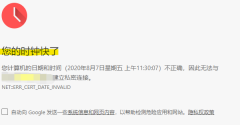
2、在Windows10桌面,依序點選「開始/Windows系統/控制台」選單項,如圖所示。

3、在開啟的控制台視窗中,點選「時鐘、語言和區域」圖標,如圖所示。

4、在開啟的時間、語言和區域視窗中,點擊「設定時間和日期」快捷鏈接,如圖所示。

5、在開啟的日期和時間視窗中,點擊「更改日期和時間」按鈕,如圖所示。
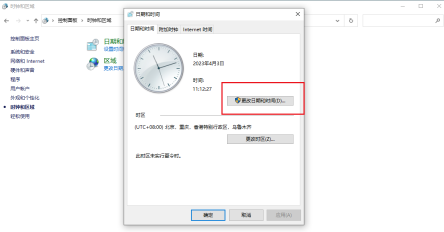
6、在開啟的視窗中設定為目前的日期與時間就可以了。最後點選確定按鈕,再次開啟Chrome瀏覽器就可以正常開啟網頁了。
7、如果自己修改日期與時間麻煩的話,也可以在開啟的日期和時間視窗中,點選「Internet時間」標籤。
8、然後點選開啟視窗中的「更改設定」按鈕。
9、這時就會開啟Internet時間設定窗口,在這裡點選「立即更新」按鈕,這樣就會自動更新網路時間了。
以上是如何應對谷歌瀏覽器時鐘快了的問題?的詳細內容。更多資訊請關注PHP中文網其他相關文章!
 8個搜索引擎將在2025年嘗試Apr 25, 2025 am 09:03 AM
8個搜索引擎將在2025年嘗試Apr 25, 2025 am 09:03 AM本文回顧了幾種搜索引擎,突出了它們的優勢和劣勢。 讓我們探索每個人: DuckDuckgo搜索 優點:以隱私為中心(無用戶跟踪),快速搜索,可選的一個月搜索窗口。 缺點:未註明日期的搜索
 我們最喜歡的Chrome Boombook Chrome ExtensionsApr 24, 2025 am 09:02 AM
我們最喜歡的Chrome Boombook Chrome ExtensionsApr 24, 2025 am 09:02 AMChromebook必備擴展程序推薦:提升效率,增強功能! 本文推薦七款Chromebook必備擴展程序,助您提升效率,增強功能。 1. 郵件管理利器:Checker Plus for Gmail 優點:無需打開Gmail即可管理郵件;支持勿擾模式;可自定義設置。 缺點:並非Chrome內置程序;需要允許自動Google更新;快捷鍵可能無法按預期工作。 Checker Plus擁有百萬級用戶和近五星好評,是Chrome瀏覽器的完美Gmail伴侶。它實時顯示未讀郵件數量,點擊即可查看所有郵
 我們最喜歡的Chrome Extensions的13個Apr 23, 2025 am 10:06 AM
我們最喜歡的Chrome Extensions的13個Apr 23, 2025 am 10:06 AMChrome瀏覽器最佳擴展程序推薦:提升效率與隱私的利器 本文將推薦七款優秀的Chrome瀏覽器擴展程序,涵蓋省錢、觀看YouTube、廣告攔截、Gmail管理、隱私保護、快捷鍵操作以及閱讀模式等方面,助您提升瀏覽器使用效率和安全性。 最佳省錢擴展:Camelizer 優點: 精準識別商品是否真正打折,避免價格虛高;提供有效的省錢購物建議。 缺點: 僅支持亞馬遜網站。 Camelizer通過圖表直觀顯示亞馬遜商品的歷史價格數據,幫助您判斷當前價格是否合理。只需在亞馬遜商品頁麵點擊Cam
 我們最喜歡的2025年歌劇插件Apr 22, 2025 am 10:03 AM
我們最喜歡的2025年歌劇插件Apr 22, 2025 am 10:03 AM通過這些基本擴展來增強您的歌劇瀏覽器 本文探討了幾種功能強大的Opera瀏覽器擴展,旨在提高您的生產力並增強您的在線體驗。 讓我們深入研究一些關鍵選擇: 1。收回您的FAC
 比較Microsoft Edge和Google Chrome:終極瀏覽器攤牌Apr 21, 2025 am 09:10 AM
比較Microsoft Edge和Google Chrome:終極瀏覽器攤牌Apr 21, 2025 am 09:10 AMGoogle Chrome 佔據瀏覽器市場主導地位,在電腦和移動設備上的使用率最高。而 Microsoft Edge 由於預裝在 Windows 系統中,幾乎所有 Windows 設備上都能找到它。 本文將深入分析兩款瀏覽器的主要差異,助您做出明智的選擇。 總體比較 Microsoft Edge: Windows 設備預裝。 渲染速度比 Internet Explorer 更快。 作為 Windows 應用和網頁應用都更穩定。 通過 DLNA 和 Miracast 協議支持更多投屏設備。 支持
 我們最喜歡的Firefox擴展Apr 20, 2025 am 09:06 AM
我們最喜歡的Firefox擴展Apr 20, 2025 am 09:06 AM通過這些基本擴展來增強您的Firefox體驗 Cookie Autodelete:此擴展程序可提供對cookie的顆粒狀控制。 您可以創建允許和拒絕列表,但是在容器中管理cookie可能需要一些習慣。
 如何在瀏覽器中啟用cookieApr 19, 2025 am 09:12 AM
如何在瀏覽器中啟用cookieApr 19, 2025 am 09:12 AM本指南向您展示瞭如何在流行的Web瀏覽器中啟用Cookie:Chrome,Firefox,Edge和Safari。 在大多數其他瀏覽器中,該過程相似。 在Chrome中啟用餅乾 Chrome在Android,Desktop和iOS上同樣處理Cookies(其中T
 如何管理Chrome Autofill設置Apr 18, 2025 am 09:02 AM
如何管理Chrome Autofill設置Apr 18, 2025 am 09:02 AM本指南說明瞭如何管理Chrome的自動填充功能,包括啟用,禁用,編輯和刪除保存的數據。 啟用Chrome Autofill 快速啟用Autofill以獲取Chrome中的地址和付款信息: 打開Chrome並單擊TH


熱AI工具

Undresser.AI Undress
人工智慧驅動的應用程序,用於創建逼真的裸體照片

AI Clothes Remover
用於從照片中去除衣服的線上人工智慧工具。

Undress AI Tool
免費脫衣圖片

Clothoff.io
AI脫衣器

Video Face Swap
使用我們完全免費的人工智慧換臉工具,輕鬆在任何影片中換臉!

熱門文章

熱工具

MinGW - Minimalist GNU for Windows
這個專案正在遷移到osdn.net/projects/mingw的過程中,你可以繼續在那裡關注我們。 MinGW:GNU編譯器集合(GCC)的本機Windows移植版本,可自由分發的導入函式庫和用於建置本機Windows應用程式的頭檔;包括對MSVC執行時間的擴展,以支援C99功能。 MinGW的所有軟體都可以在64位元Windows平台上運作。

ZendStudio 13.5.1 Mac
強大的PHP整合開發環境

VSCode Windows 64位元 下載
微軟推出的免費、功能強大的一款IDE編輯器

SAP NetWeaver Server Adapter for Eclipse
將Eclipse與SAP NetWeaver應用伺服器整合。

PhpStorm Mac 版本
最新(2018.2.1 )專業的PHP整合開發工具






